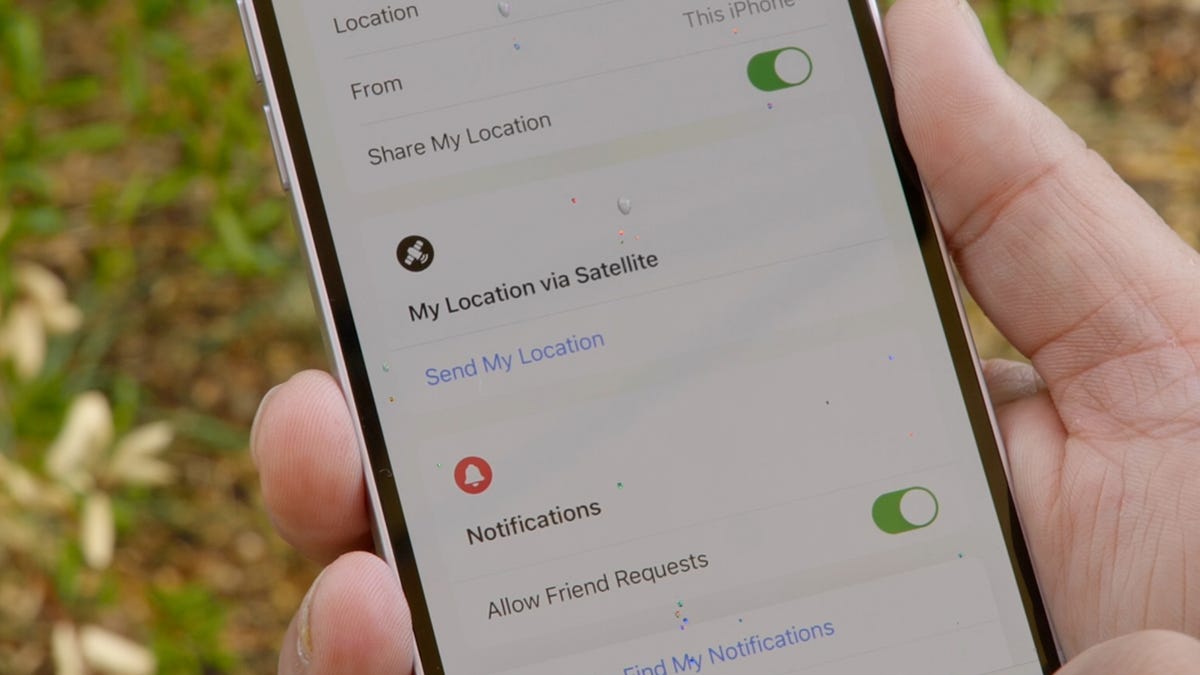Review sản phẩm
#Mẹo #iPhone #SOSMode #KhắcPhụcSựCố #QueenMobile
#Mẹo #iPhone #SOSMode #KhắcPhụcSựCố #QueenMobile
Mẹo iPhone bị kẹt chế độ SOS? Đây là cách để trở lại dịch vụ bình thường
Giới thiệu: iPhone bị mắc kẹt trong chế độ SOS? Dưới đây là cách để khôi phục dịch vụ thông thường
Bạn đang gặp phải tình trạng iPhone bị mắc kẹt trong chế độ SOS? Đừng lo lắng! Queen Mobile sẽ hướng dẫn bạn cách khắc phục vấn đề này một cách đơn giản và nhanh chóng.
- Kiểm tra kết nối mạng
Đầu tiên, hãy đảm bảo rằng iPhone của bạn đang ở trong khu vực có sóng di động ổn định. Chế độ SOS thường xuất hiện khi thiết bị không thể kết nối với mạng di động. Hãy thử di chuyển đến vị trí khác hoặc bật/tắt chế độ máy bay để kiểm tra lại kết nối. -
Khởi động lại iPhone
Đôi khi, việc khởi động lại thiết bị có thể giải quyết được vấn đề. Nhấn và giữ nút nguồn (hoặc nút nguồn + nút tăng/giảm âm lượng trên các dòng iPhone mới) cho đến khi xuất hiện thanh trượt tắt nguồn. Trượt để tắt máy, sau đó nhấn nút nguồn lại để bật lại. -
Kiểm tra cài đặt SIM
Lỗi SIM cũng có thể là nguyên nhân khiến iPhone bị kẹt trong chế độ SOS. Hãy thử tháo SIM ra, vệ sinh nhẹ nhàng và lắp lại. Nếu vẫn không hiệu quả, hãy thử sử dụng SIM khác để kiểm tra. -
Cập nhật phần mềm
Đảm bảo rằng iPhone của bạn đang chạy phiên bản iOS mới nhất. Đôi khi, lỗi phần mềm có thể gây ra tình trạng này. Vào Cài đặt > Cài đặt chung > Cập nhật phần mềm để kiểm tra và cập nhật nếu có bản mới. -
Đặt lại cài đặt mạng
Nếu các bước trên không hiệu quả, hãy thử đặt lại cài đặt mạng. Lưu ý rằng thao tác này sẽ xóa tất cả cài đặt Wi-Fi, Bluetooth và mạng di động của bạn. Vào Cài đặt > Cài đặt chung > Đặt lại > Đặt lại cài đặt mạng. -
Liên hệ nhà mạng hoặc Apple Support
Nếu tất cả các bước trên đều không giải quyết được vấn đề, có thể lỗi liên quan đến nhà mạng hoặc phần cứng của iPhone. Hãy liên hệ với nhà mạng của bạn hoặc đặt lịch hẹn với Apple Support để được hỗ trợ chuyên sâu.
Kết luận
iPhone bị kẹt trong chế độ SOS không phải là vấn đề quá nghiêm trọng và thường có thể khắc phục được bằng các bước đơn giản. Hãy thử áp dụng các mẹo trên để nhanh chóng khôi phục dịch vụ thông thường cho thiết bị của bạn. Nếu cần thêm hỗ trợ, đừng ngần ngại liên hệ với Queen Mobile hoặc các chuyên gia của Apple.
Giới thiệu iPhone Stuck in SOS Mode? Here’s How to Get Regular Service Back
Iphone bị mắc kẹt trong chế độ SOS? Dưới đây là cách để khôi phục dịch vụ thông thường.
Có chiếc iPhone của bạn bị mắc kẹt trong chế độ SOS? Đừng lo lắng vì Queen Mobile sẽ giúp bạn khắc phục tình trạng này một cách đơn giản và nhanh chóng!
Để khôi phục dịch vụ định kỳ trở lại cho chiếc iPhone của bạn, chỉ cần mang sản phẩm đến Queen Mobile – địa chỉ uy tín và chuyên nghiệp trong việc sửa chữa điện thoại di động.
Hãy tham gia ngay và mua ngay tại Queen Mobile để trải nghiệm dịch vụ tốt nhất và giải quyết mọi vấn đề về điện thoại của bạn! #QueenMobile #SửaChữaiPhone #DịchVụUyTín #MuaNgay
Mua ngay sản phẩm tại Việt Nam:
QUEEN MOBILE chuyên cung cấp điện thoại Iphone, máy tính bảng Ipad, đồng hồ Smartwatch và các phụ kiện APPLE và các giải pháp điện tử và nhà thông minh. Queen Mobile rất hân hạnh được phục vụ quý khách….
Mua #Điện_thoại #iphone #ipad #macbook #samsung #xiaomi #poco #oppo #snapdragon giá tốt, hãy ghé [𝑸𝑼𝑬𝑬𝑵 𝑴𝑶𝑩𝑰𝑳𝑬]
✿ 149 Hòa Bình, phường Hiệp Tân, quận Tân Phú, TP HCM
✿ 402B, Hai Bà Trưng, P Tân Định, Q 1, HCM
✿ 287 đường 3/2 P 10, Q 10, HCM
Hotline (miễn phí) 19003190
Thu cũ đổi mới
Rẻ hơn hoàn tiền
Góp 0%
Thời gian làm việc: 9h – 21h.
KẾT LUẬN
Bạn đang gặp phải tình trạng iPhone bị kẹt trong chế độ SOS và không thể sử dụng dịch vụ bình thường? Đừng lo lắng, chúng tôi sẽ hướng dẫn bạn cách khắc phục tình trạng này để có thể sử dụng điện thoại một cách bình thường trở lại.Ưu điểm: Hướng dẫn cụ thể, giúp người mua hiểu được cách xử lý vấn đề một cách dễ dàng.
When you’re traveling outside of populated areas, your iPhone might display “SOS” in the corner, which means you don’t have your regular cellular service and you can only make emergency calls.
What’s worse is that when you get back to an inhabited area with good cell coverage, you still might not be able to resume regular phone service. That pesky SOS status stays in the corner of your screen, and no matter how much you raise your phone to the sky, you still can’t get access to the internet.

What to do if you’re stuck in Emergency SOS mode
According to Apple, if you see “SOS” or “SOS only” in the status bar, you can do the following to help your device find a cellular network:
- Make sure that you’re in an area with cellular network coverage. You can check in with people around you who have service, while you don’t.
- Turn your cellular data off and on. Go to Settings > Cellular and turn Cellular Data off and back on.
- Restart your iPhone. On the iPhone X and later, hold either of the volume buttons and the side button until the power off slider appears, and then drag the slider. Wait 30 seconds and then press and hold down on the side button to turn your iPhone back on. If you have an older iPhone model, here’s how to restart it.
- Check for a carrier settings update. Your carrier may send out a carrier settings update to improve your cellular network connectivity and performance. As long as you’re connected to the internet, go to Settings > General > About and check to see if there is an update available.
- Turn your cellular line off and on. Go to Settings > Cellular > your phone number and turn your cellular line off and on. If you’re not using an eSIM, remove the SIM card from your phone and put it back in.
- Update your iPhone. If the software has a bug, it may be causing issues with your cellular service. To check for a software update, go to Settings > General > Software Update. You’ll need internet for this to work, so Wi-Fi would be your only option if you can’t connect to cellular.
- Reset your network settings. WARNING: this will reset all your Wi-Fi networks and passwords, cellular settings and VPN settings, so only do this if you’ve tried all of the above first. If you’re fine with that, go to Settings > General > Transfer or Reset iPhone > Reset > Reset Network Settings.
Lastly, if network connection issues persist, Apple suggests contacting your phone carrier in case there are issues with your carrier or account that could be affecting your service, like outages in your area or an unpaid account.
If you’re traveling internationally, and get stuck on SOS when you arrive, make sure that data roaming is enabled. You can go to Settings > Cellular > your phone number and toggle on Data Roaming.
For more, learn everything we know about the upcoming iPhone 16.
!function(f,b,e,v,n,t,s)
{if(f.fbq)return;n=f.fbq=function(){n.callMethod?
n.callMethod.apply(n,arguments):n.queue.push(arguments)};
if(!f._fbq)f._fbq=n;n.push=n;n.loaded=!0;n.version=’2.0′;
n.queue=();t=b.createElement(e);t.async=!0;
t.src=v;s=b.getElementsByTagName(e)(0);
s.parentNode.insertBefore(t,s)}(window, document,’script’,
‘https://connect.facebook.net/en_US/fbevents.js’);
fbq(‘set’, ‘autoConfig’, false, ‘789754228632403’);
fbq(‘init’, ‘789754228632403’);
Xem chi tiết và đăng kýXem chi tiết và đăng ký
Khám phá thêm từ Phụ Kiện Đỉnh
Đăng ký để nhận các bài đăng mới nhất được gửi đến email của bạn.